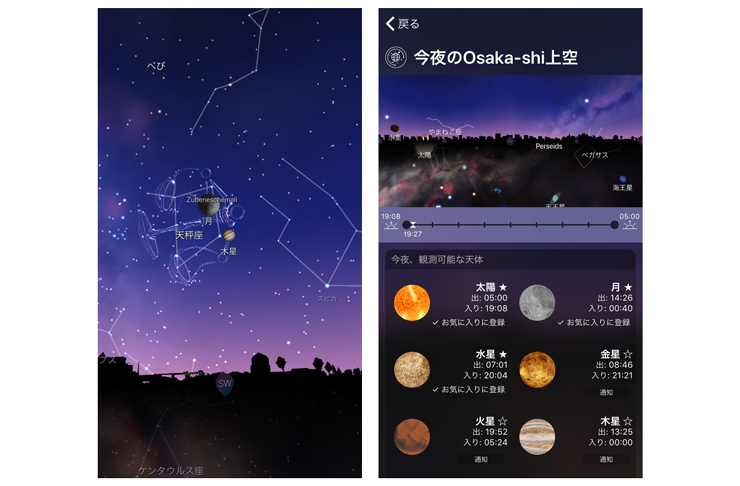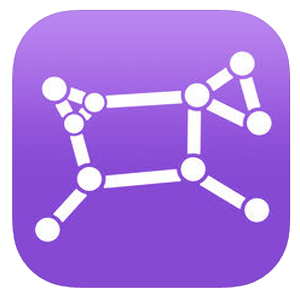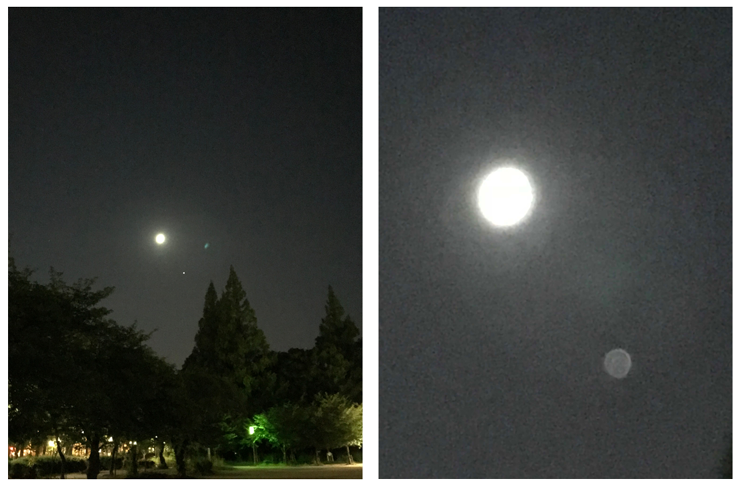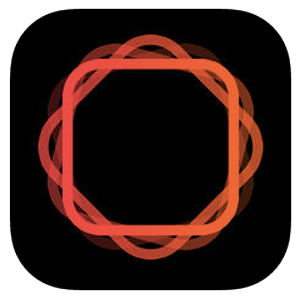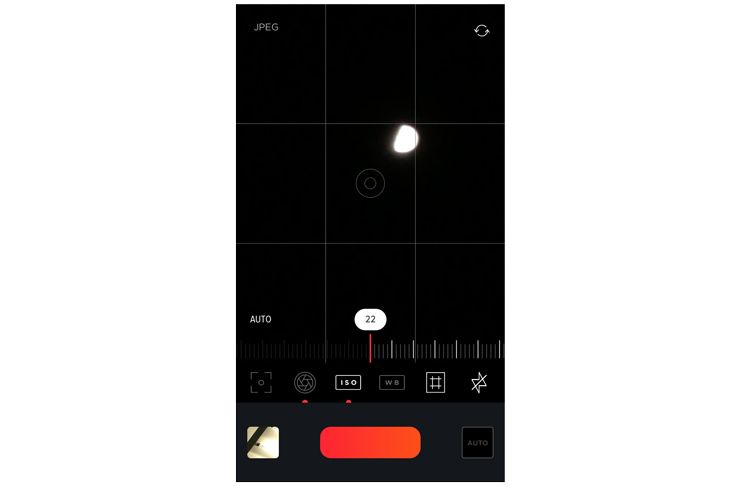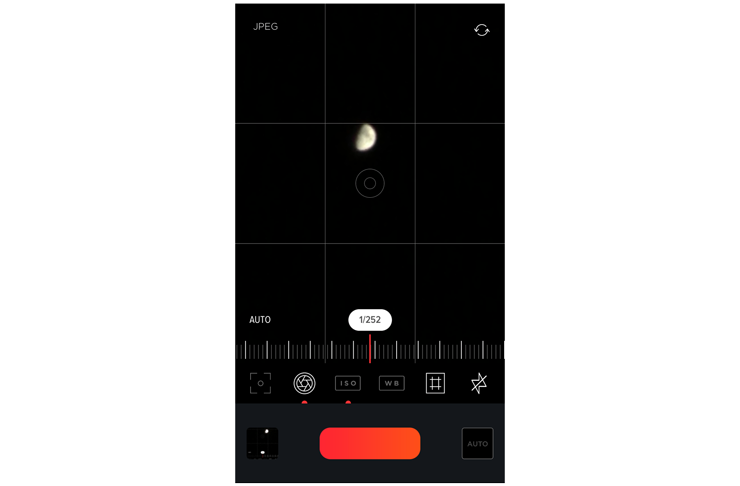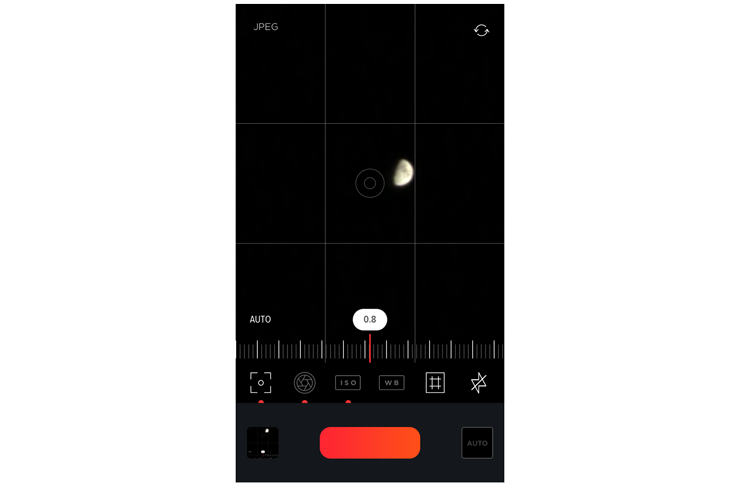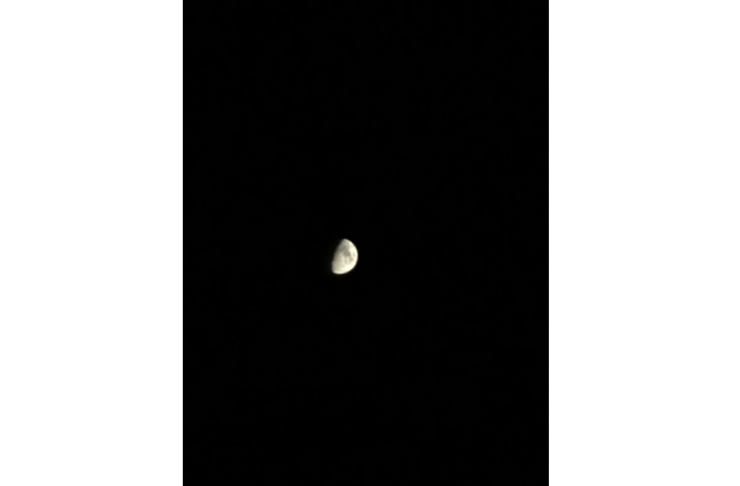スマホのカメラで月をキレイに撮ってみたい!月の模様まで撮影できるアプリがあった
更新日:2018.08.10
夜空を見上げてキレイな月が出ていたら、思わずiPhoneのカメラで撮影したくなる時ってありますよね?
しかし、標準カメラで撮影するとぼんやり丸く写ってしまうという経験はないでしょうか。 そこで今回は、iPhoneのアプリを使って“月面の模様”まで撮影する方法を紹介します!
・月をきれいに撮る方法
・月をきれいに撮るおすすめのアプリ
月が、どこに出ているのかを探そう
街中で暮らしていると、今の季節に月が何時頃、どこに出ているかを把握するのは、なかなか難しいですよね。そんな時は、星の動きを把握できるアプリがおすすめです。
「Night Sky」は、スマホを動かしながら、どの方角にどんな星があるかをリアルタイムで確認できる優れもの。月や木星などの1日の動きを表示できたりするので、登録しておくと便利です。
お子さまに「あの星は何ていう星?」と聞かれた時にもすぐに答えられますよ。
実際に月を撮影してみよう
月が出ている場所がわかったら、実際にスマホで月を撮影してみましょう。
何気なく月を撮影すると左のような写真になります。撮影時は、半月に近い形だったのですが、丸くぼんやり光っているような写真になりました。
拡大して撮影してみても同じような結果(写真右)に。
マニュアル露出が可能な「MuseCam」で撮影してみる
月を上手に撮影するのは、月の明るさに合った露出(どれだけ光を当てるか)にする必要があります。その撮影を可能にするのがマニュアル撮影のできるアプリ「MuseCam」です。
ISO感度(光を受ける感度の高さ)
↓
シャッター速度(光を当てる時間)
↓
焦点距離(被写体の距離)
という順に設定して、月を撮影してみましょう。
MuseCam(iPhone)
ISO感度を最小値に設定
アプリを起動したら、カメラマークをタップ。月をフレームに収めて目いっぱいズームしておきます。次に「ISOマーク」をタップして、ISO感度を最小値(22)に設定しましょう。
シャッタースピードを設定
続いて、左から2番目のカメラレンズのようなマークをタップして、シャッタースピードを設定します。ISO感度を最小値にしているので、1/250を目安に設定すると良いでしょう。すると、月の模様が見えてきました!
焦点距離を設定して撮影します
最後に、一番右のアイコンをタップして焦点距離を設定します。この焦点距離を合わせながら、月の模様がくっきり見えるポイントを探しましょう。目安は0.7〜0.8くらいです。
実際に撮影した写真がこちら。くっきりはっきり!とまではいきませんでしたが、半月の形と月の模様がスマホでもきちんと撮影できました!ちょっぴり感動です。
アプリを使いこなそう!
スマホのカメラもどんどん進化していますが、撮影にも得意不得意があります。
夜空を見上げて月がキレイだったら、ぜひアプリを使って上手に撮影してみてくださいね。
スタジオアリスの写真撮影
スタジオアリスでは七五三、卒園・卒業、入園・入学、お宮参り、百日祝い(お食い初め)、マタニティの記念写真撮影ができます。
私たちにとって記念写真は、ご家族の絆を深め、未来へつなぐ宝もの。眺めるたび幸せを呼び起こし、時を経るほど輝きを増します。
かけがえのないその笑顔が、いつか大きく羽ばたくように。
スタジオアリスが、大切な思い出づくりのお手伝いをします。
スタジオアリスの写真撮影>>
この記事が気に入ったら 「いいね!」をしよう
最新情報をお届けします
<スタジオアリス編集部>
お誕生日や七五三、お祝いなど、暮らしの中にある、さまざまなライフイベントに関する情報を発信しています。